Mac-datorer i redigeringssviterna I COM har DVD-brännare i dem som kan användas för att göra DVD-skivor eller korta BluRay-on-DVD-skivor. Vi har också flera externa BluRay-brännare för att bränna rätt BluRay-skivor. Processen att skapa en DVD eller BluRay är densamma och beskrivs nedan.
innan du börjar se till att budgetera för den tid som behövs för att bränna skivan. För BluRay-skivor tar det 3-4 gånger längden på källfilen för skivan som ska skapas. Om du har en 15 minuters film kan det ta 1 + timme att komprimera och bränna. Om du har en 1 timmars film kan det ta 4 + timmar att bränna. Om du gör en skiva för en officiell com-produktionsscreening måste du starta denna process senast 36 timmar före screeningen! Det är inte ovanligt att upptäcka ett problem med källfilen som kräver att eleven som skapade filmen återexporterar sekvensen med rätt inställningar.
Obs: Det är möjligt att bränna en HD” BluRay ” -skiva med en vanlig DVD-R-skiva och brännare. Denna skiva kommer att vara i samma kvalitet som en riktig BluRay-skiva och den kan bara spelas i en BluRay-spelare. Denna metod har fördelen att använda de billigare DVD-R-skivorna och kan brännas i alla COM Mac. Du kommer dock att vara begränsad till att bränna cirka 20 minuter HD-video på en DVD-R-skiva. Även om detta är en tid och pengar att spara genväg det bör inte användas för viktiga visningar eller distributioner.
innan du börjar måste du ta med tomma DVD-R-eller BRD-R-skivor. (Vi rekommenderar att du inte använder-RW-eller +R-eller +RW-skivan.) Dessa kan köpas lokalt på Staples, Microcenter, etc. För bästa resultat Använd ett” namnmärke ” som Sony, Panasonic eller Verbatim. COM säljer inte eller tillhandahåller tomma skivor. TAs brinnande skivor för officiella COM Produktions visningar kan plocka upp skivor från Jake.)
för att bränna flera filmer till en enda skiva för visningar eller personligt bruk
metoden som beskrivs nedan är att bränna en enda film (fil) på en skiva. Om du vill bränna flera filmer till en skiva måste du importera dem till Avid/FCP/Premiere först och skapa en enda sekvens med alla filmer i rätt ordning. Exportera den här sekvensen (samma som källan) så att du har en enda QuickTime-filmfil. Använd den här konsoliderade QuickTime-filmen för att bränna skivan. Alternativt kan du skapa skivan med ett mer avancerat redigeringsverktyg som Adobe Encore som också möjliggör skapandet av anpassade menyer.
TAs skapa skivor för produktion visningar bör lägga 5S svart mellan varje film på skivan och ta bort alla ledare inklusive nedräkningar, skiffer, etc. En enda skiffer i början av skivan ska ge namnet på klassen, professorn och sektionen.
öppna först Programkompressorn. Om det finns två val väljer du det i mappen Program och inte mappen Final Cut Studio.
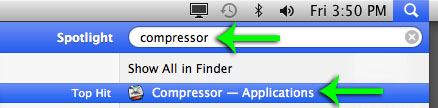
när du uppmanas, välj ”Skapa BluRay” eller ”skapa DVD” beroende på vilken typ av skiva du vill skapa. Om du planerar att lägga HD/BluRay-innehåll på en vanlig DVD-skiva väljer du skapa BluRay.

dra din källfil från din enhet till ”Drop Zone” (vit pil).
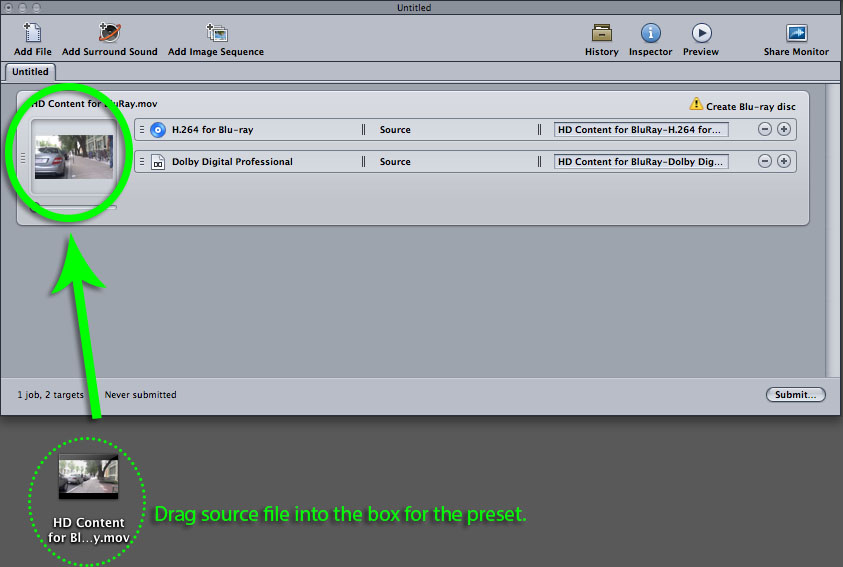
klicka där det står ”skapa BluRay / DVD” för att göra inställningarna aktiva. Klicka nu på fliken” Jobbåtgärder ” i inspektörsfönstret.
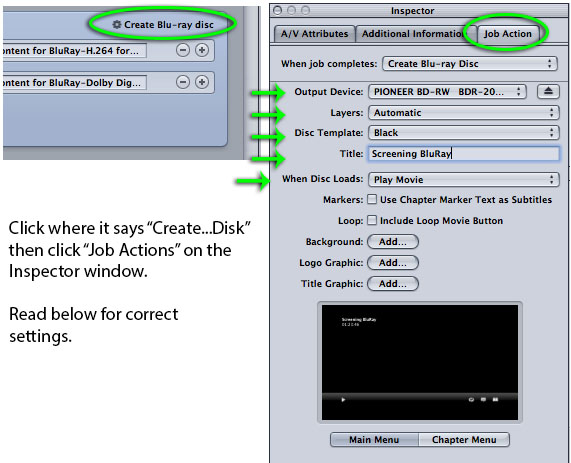
ändra eller verifiera att inställningarna matchar följande:
utmatningsenhet:
om burning BluRay ska det vara”PIONEER BD-RW”. (Detta är bara synligt om det finns en dator med en BluRay-brännare.)
om du bränner till en DVD väljer du ”HL-DT-SD DVD-RW”
Tips: Du kan välja att skapa en ISO-fil (skivavbild) och bränna skivan vid ett senare tillfälle. För att göra detta välj ”hårddisk”. Använd skivverktyget för att bränna ISO när du är redo.
lager: Automatisk
Skivmall: svart eller välj från ett av flera förinställda färgscheman.
Titel: all text som du vill ska visas på skivans menyskärm.
När Skivan Laddas: Spela upp film om du vill att filmen ska spelas upp så fort du går in i skivan. Alternativt kan du välja ”Visa meny” för att få den att visa en grundläggande meny när skivan är laddad. För visningar och de flesta användningsområden, välj ”Spela film”.
Bakgrund, Logotypgrafik, Titelgrafik: dessa lägger till de bilder du väljer i grundmenyn kompressor kommer att skapa. Dessa kan användas för att anpassa din skiva men krävs inte när du skapar en enkel BluRay/DVD.
när du är redo, tryck på ”Skicka” – knappen (två gånger) för att starta kompressorn och bränningsprocessen.
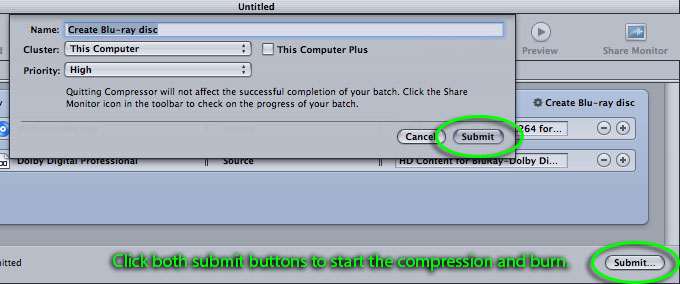
vänta nu! Det tar 3-4 gånger längden på källan QuickTime att komprimera och bränna skivan. Om källfilen är en timme lång kan det ta 3 + timmar att komprimera och bränna filen på BluRay. (1-2 gånger så länge för vanlig DVD.) Värre,” förloppsindikatorn ” verkar vara fast på 99% i 1+ timmar. Datorn hänger inte upp, utan bränner skivan i detta skede.
STOPPA INTE DATORN! ANVÄND INTE DATORN FÖR VIDEOREDIGERING ELLER ENS SURFNING! Allt du gör med datorn vid denna tidpunkt kommer att sakta ner komprimeringsprocessen och öka chansen att bränningen kommer att misslyckas.

när skivan är klar kommer enhetsfacket att öppnas och du kan ta skivan. Om du vill bränna en annan kopia trycker du på knappen ”Bränn en annan”. Det tar betydligt mindre tid eftersom det kan bränna filen som den redan har komprimerat igen. Men om du stänger det här fönstret och bestämmer dig för att bränna en annan skiva vid ett senare tillfälle kommer det igen att ta lång tid att komprimera. (Du kan göra en bild av den första skivan för att påskynda processen.)
när du är klar är det viktigt att titta på filen innan screening eller skicka skivan ut. Vi har ett visningsrum på 3: e våningen för ett sådant ändamål. Be en av heltidsanställda att släppa in dig i rummet.